
时间:2020-10-30 21:58:46 来源:www.win10xitong.com 作者:win10
时不时的都会有网友来问小编Win10设置Windows Hello人脸识别的问题的解决方法,今天小编就再来解答一次。有一些电脑高手对这个Win10设置Windows Hello人脸识别的问题都束手无策。那我们应当怎么处理呢?我们不妨试试这个方法:1、按 Win 键,或点击左下角的开始菜单,在打开的菜单项中,选择开关机按钮上的设置;2、按 Win + i 组合键,也可以快速打开Windows 设置,搜索框可以查找设置,也可以直接点击账户(你的账户、电子邮件、同步设置、工作、其他人员)就可以很好的处理了.Win10设置Windows Hello人脸识别的问题我们就一起来看看下面的具体解决步骤。
如何设置Windows Hello人脸识别
1、按 Win 键,或点击左下角的开始菜单,在打开的菜单项中,选择开关机按钮上的设置;
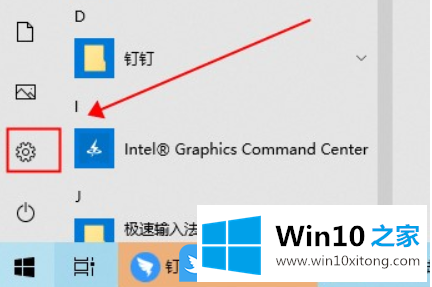
2、按 Win + i 组合键,也可以快速打开Windows 设置,搜索框可以查找设置,也可以直接点击账户(你的账户、电子邮件、同步设置、工作、其他人员);
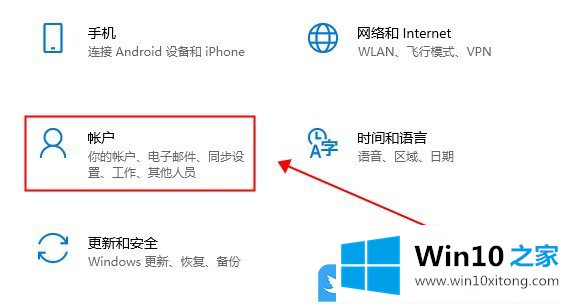
3、账户主页窗口中,点击左侧的登录选项,右侧选择Windows Hello 人脸(必须有支持人脸识别的摄像头);
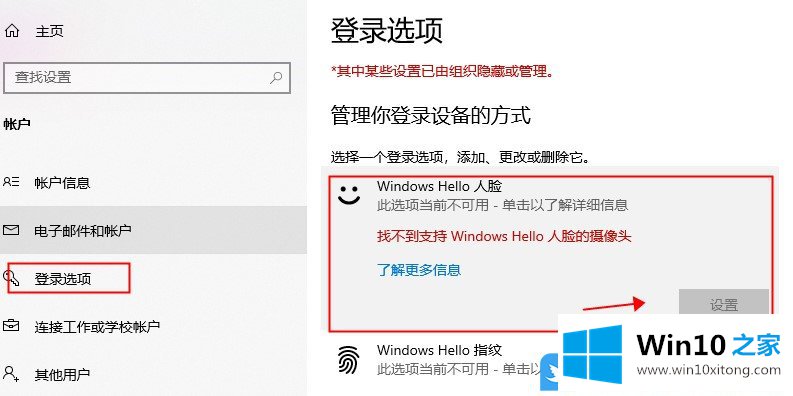
4、Windows Hello 安装向导,点击开始;
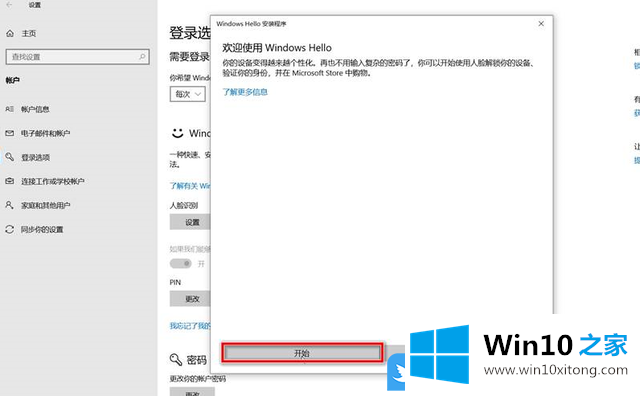
5、将面部对准摄像头,根据提示适当的调整位置,捕捉脸部特征;
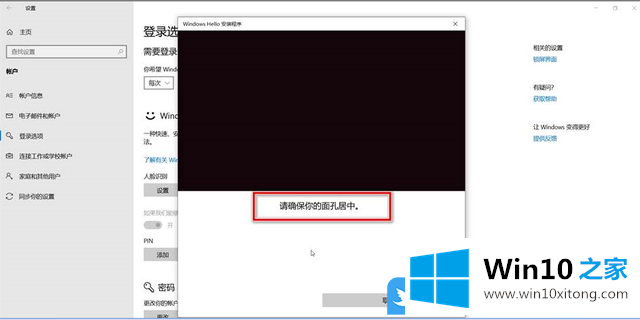
6、设置PIN密码;
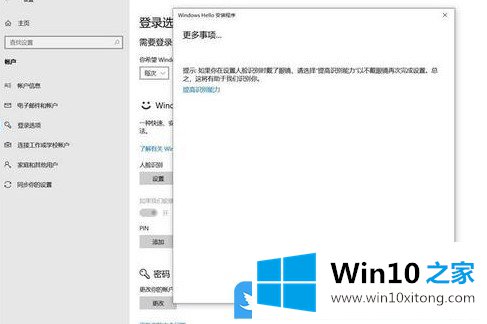
7、首先,要验证你的账户密码,输入密码并点击确定;
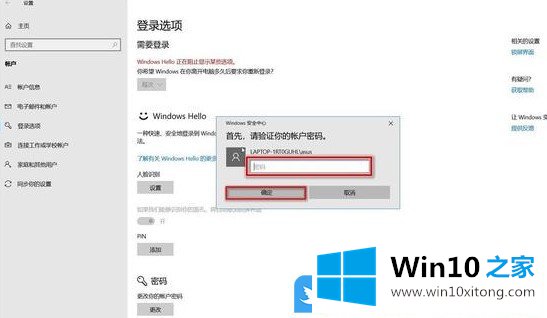
8、创建你的PIN,单击点击确定,即可完成;
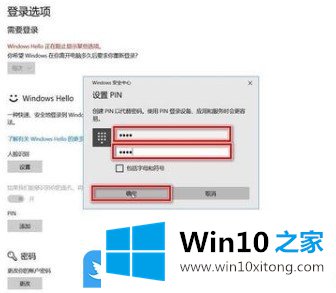
Windows Hello人脸识别设置不了
方法一:
点击提高识别能力,多录入几次,这样能提高人脸识别解锁的速度
方法二:
打开电源选项,有一个还原此计划的默认设置选项,还原一下默认设置,就可以打开设置人脸识别了
方法三:
摄像头驱动安装不对,摄像头不支持人脸识别
方法四:
1、按 Win + R 组合键,打开运行,并输入:regedit 命令,确定或回车,可以快速打开注册表编辑器;
2、注册表窗口中,依次展开到:HKLM\Software\Microsoft\Windows\CurrentVersion\deviceaccess\activepolicycode删除此密钥
3、接着继续展开到:HKCU\Software\Microsoft\Windows\CurrentVersion\deviceaccess\ s -1-15 -2-19479607 -1015771884-3827151630 -3301822711-2267158487 -4079414233-1230461222\ { e 5323777 976-4 F-f5b-9B55- b 94699 C46E44}\值-更改从"提示","允许"退出注册表编辑器,然后重新引导系统
4、然后重新打开Windows 设置(Win + i) - 账户 - 登录选项,单击按钮上Windows Hello(必须已经设置登录密码和PIN码),单击开始按钮,摄像头应与预览屏幕上工作正常以上就是Win10设置Windows Hello人脸识别|人脸识别设置不了文章。
总结下今天所述的内容,就是讲关于Win10设置Windows Hello人脸识别的具体解决步骤,对这个感兴趣的网友,可以用上面的方法试一试,希望对大家有所帮助。